- 2,361 بازدید
- بدون نظر
سلام بعد از مدتها به درخواست یکی از کاربران میهن وردپرسی قصد داریم یکم بحث تخصصیتر کنیم. چرا که اعلام شد چرا آموزشهای خیلی مبتدی رو فقط قرار میدین. پس میریم سراغ یک بحث جالب و دوست داشتنی.
یکی از دوستان پرسیدند چطور میتونیم توی سایت ووکامرسی، قیمت محصول رو توی بخشی از قالب سایت بصورت جدا و بدون نیاز به قرار دادن دکمه خرید فایل یا حتی داخل دکمه خرید فایل قرار بدیم. پس شروع میکنیم به آموزش نمایش قیمت محصولات ووکامرس بر اساس ID محصول.
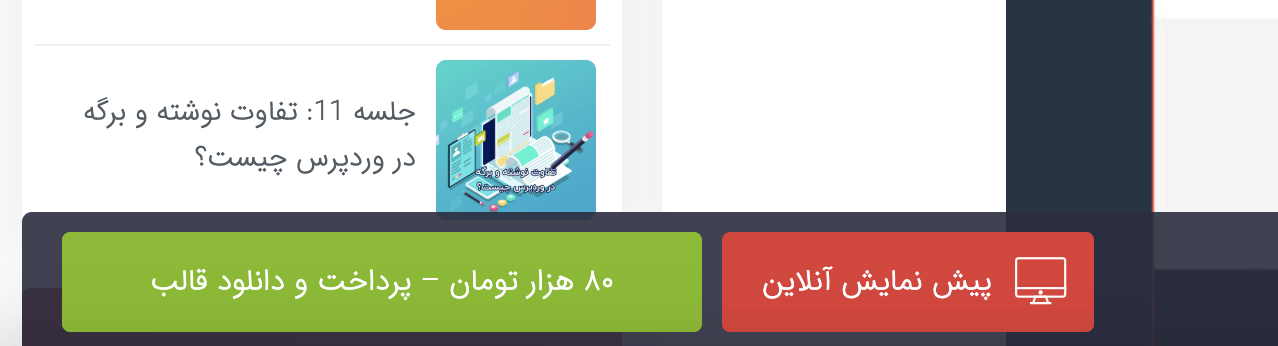
در این مطلب میخوانید:
- ID محصول ووکامرس چیست؟
- نمایش قیمت محصولات ووکامرس بر اساس شناسه محصول
- دسترسی به فایل توابع وردپرس
- اضافه کردن تابع به فایل فانکشن قالب
- استفاده از شورت کد ساخته شده
- نمایش قیمت محصول در قالب سایت
ID محصول ووکامرس چیست؟
وقتی یک محصول در ووکامرس ایجاد میکنید. ووکامرس بصورت خودکار یک ID یا شناسه برای محصول شما تولید میکند. میتوانید از این آیدی برای کارهای جالبی مثل نمایش قیمت در قالب استفاده کنید.
نمایش قیمت محصولات ووکامرس بر اساس شناسه محصول
حالا که آیدی محصولات را پیدا کردیم. وقت آن شده تا قیمت محصول را بر اساس این آیدی نمایش دهیم.
برای اینکار باید یک تابع جدید در وردپرس ایجاد کنید. این تابع یک شورت کد سفارشی برای شما ایجاد میکند و در نهایت با استفاده از شورت کد میتوانید قیمت را در سایت یا قالب سایت خود نمایش دهید. پس شروع میکنیم.
دسترسی به فایل توابع وردپرس
ابتدا باید وارد فایل functions.php قالب سایتتان شوید. برای دسترسی به این فایل ابتدا وارد فایل منیجر هاست خود شده و سپس وارد مسیر wp-content/themes شوید و نام قالب سایتتان را انتخاب کنید. فایل توابع یا functions.php در این پوشه قرار دارد.
اضافه کردن تابع به فایل فانکشن قالب
حالا یک تابع بسازیم. برای اینکار باید یک قطعه کد به فایل فانکشن قالب سایتتان اضافه کنید. البته بعد از <?php به این شکل:
//Get Woocommerce Price By ID MihanWP
function mihanwp_get_price( $atts ) {
$atts = shortcode_atts( array(
'id' => null,
), $atts, 'bartag' );
$html = '';
if( intval( $atts['id'] ) > 0 && function_exists( 'wc_get_product' ) ){
$_product = wc_get_product( $atts['id'] );
$html = "" . $_product->get_price();
}
return $html;
}
add_shortcode( 'woocommerce_price', 'mihanwp_get_price' );
استفاده از شورت کد ساخته شده
با استفاده از کد بالا یک شورت کد سفارشی ساختیم که این شورتکد میتواند قیمت محصول را به ما نمایش دهد. قبل از آن آموزش استفاده از شورتکد در وردپرس را ببینید.
[woocommerce_price id="1"]
یعنی اگر این شورت کد را روی سایتتان استفاده کنید قیمت محصول را با وارد کردن آیدی به شما نمایش خواهد داد. البته باید به جای عدد ۱ آیدی مورد نظر خود را که در بخش اول پیدا کردید، وارد کنید.
نمایش قیمت محصول در قالب سایت
اگر میخواهید قیمت را در قالب سایتتان نمایش دهید پس کافیست با استفاده از آموزش نمایش شورت کد در قالب وردپرس، اینکار را انجام دهید.


